详细解答Windows11 升级与全新安装区别是什么?
Windows 11 已经推出一段时间了,用户渴望切换并尝试一下。Microsoft 已简化此过程,因此您只需单击几下即可升级。
但是,许多人担心可能会出现潜在的兼容性问题,因此他们更愿意进行全新安装。
在今天的指南中,我们将仔细研究 Windows11 升级和全新安装,看看如果您想升级到最新版本,使用哪种方法更好。
➡Windows 升级有什么作用?
升级过程设计得非常简单,它允许您轻松升级到 Windows 11。这使得升级到最新版本就像安装系统更新一样简单。
只需前往设置应用程序中的更新和安全部分,您应该会看到下载和安装最新版本的选项。单击按钮并按照屏幕上的说明进行操作。

要了解有关此过程的更多信息,请访问我们关于如何升级到 Windows11 的指南以获取分步说明。
如果此方法不起作用,您可以使用 Windows11 安装助手工具下载更新并无缝升级。

这两种方法都将保留您的所有文件和已安装的应用程序,因此您可以在升级到最新版本后从上次中断的地方继续。
➡升级的缺点是什么?
升级的主要缺点是它会在初始安装期间使用更多的存储空间。
它还会将您的所有文件(包括旧文件和垃圾文件)移动到新安装中。这可能会导致您的 PC 出现性能和兼容性问题。
尽管这些问题并不常见,但有几个用户报告了它们,因此您应该牢记这一点。
➡在进行升级安装之前应该执行什么操作?
在升级之前,建议使用 PC Health Check 应用程序检查Windows 11 的硬件要求。如果您的硬件受支持,您可以进行下一步。
即使您的设备不完全兼容,也无需担心,因为有多种方法可以在不受支持的硬件上安装 Windows 11。

如果可能,请清理系统驱动器并尽可能多地留出可用空间。您至少需要 64GB,但拥有更多可用空间也无妨。
强烈建议您备份文件。您可以将它们移动到外部驱动器或 PC 上的不同分区,甚至移动到云中。
为此,我们建议使用备份软件,因为它可以加速和自动化整个过程,而且它可以让您访问一些高级功能。
备份文件不是强制性的,但如果出现任何问题,最好将重要文件放在安全的位置。
➡全新安装有什么作用?
全新安装有点复杂,它需要您从微软网站下载 Windows11 ISO,并使用第三方工具创建安装介质。

您还可以使用适用于 Windows11 的媒体创建工具从单个应用程序下载和创建安装媒体。此方法更直接,因此我们建议改用它。
创建安装媒体后,您需要更改启动配置并从中启动以启动 Windows11 安装程序。

通过使用此方法,您可以选择清理系统驱动器并从头开始安装新操作系统,而不会出现任何性能或兼容性问题。
全新安装还允许您规避某些要求,例如 TPM 和安全启动,这对于使用旧硬件的用户很有用。
如果您无法在 BIOS 中启用 TPM 2.0,那么您唯一的选择是在安装 Windows11 时绕过 TPM 要求,这可以通过全新安装来实现。要了解更多信息,您应该阅读我们的 Windows11 和 TPM 指南以获取深入信息。
➡全新安装的缺点是什么?
全新安装要求您创建可启动媒体,并使用 USB 闪存驱动器开始安装。如果您以前从未这样做过,一开始可能会觉得有点复杂。
全新安装还将从系统驱动器中删除所有文件和应用程序,因此您需要事先备份重要文件。

这也意味着您需要重新安装所有应用程序,这可能需要一段时间,具体取决于您使用的应用程序数量。
值得一提的是,如果您不小心,您可能会不小心格式化错误的分区并在其上错误地安装 Windows,因此这就是为什么建议更高级用户使用此方法的原因。
➡在进行全新安装之前应该执行什么操作?
要执行全新安装,您需要事先下载 Windows11 ISO 并创建安装介质,因此请务必准备好 16GB 或更大的闪存驱动器。
通过全新安装,将所有重要设置移动到 PC 上的不同驱动器或更好地移动到外部驱动器上至关重要。
这一点尤其重要,因为在设置阶段没有标记驱动器,因此您可能会意外选择错误的驱动器。
因此,建议您检查分区的大小和可用空间,以便在设置过程中选择正确的分区。
➡升级安装与全新安装有什么区别?
升级过程设计得非常简单,因此即使您不精通技术,也可以安装 Windows 11。
您的所有文件都将在那里,因此您可以从上次中断的地方继续。另外,升级是在有限的时间内免费提供的,所以没有理由不执行它。
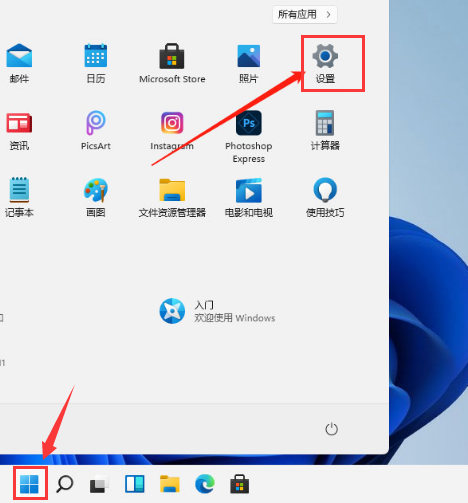 win11字体视觉优化呈现的步骤
win11字体视觉优化呈现的步骤
win11字体视觉优化呈现的步骤 电脑字体很模糊怎么解决,电脑字体......
阅读 PPT批量设置信纸纹理填充效果的方法
PPT批量设置信纸纹理填充效果的方法
很多小伙伴在对演示文稿进行编辑时都会选择使用PPT程序,因为......
阅读 英雄联盟手游称号怎么获得 lol手游称号获
英雄联盟手游称号怎么获得 lol手游称号获
英雄联盟手游称号怎么获得?相信大家都已经玩上了lol手游了吧......
阅读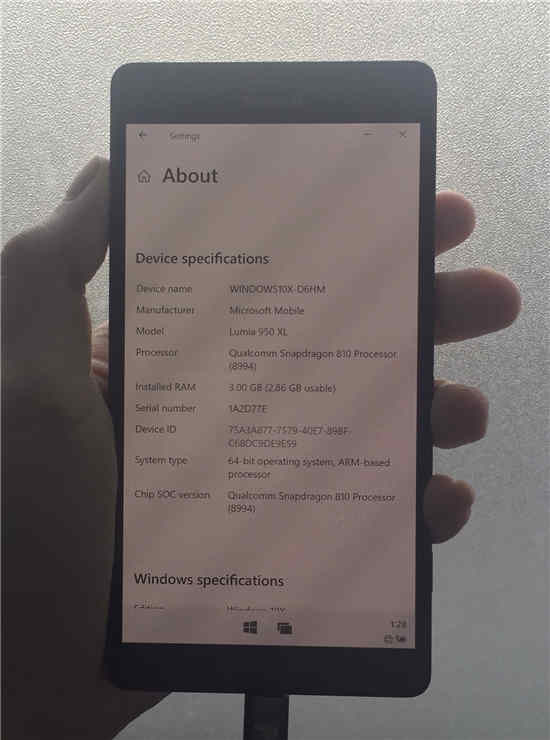 为Lumia 950和Lumia 950XL更新了Windows 10和Win
为Lumia 950和Lumia 950XL更新了Windows 10和Win
如果你一直在等待着为你的lumia950发布windows10x,那么好消息是,......
阅读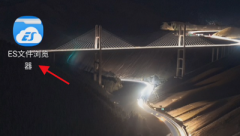 ES文件浏览器如何设置自动备份图片-ES文
ES文件浏览器如何设置自动备份图片-ES文
近日有一些小伙伴咨询小编ES文件浏览器如何设置自动备份图片......
阅读 意大利零售商发布 RX 6×
意大利零售商发布 RX 6× 抖音如何删除别人的评论
抖音如何删除别人的评论 抖音上你是什么垃圾的梗
抖音上你是什么垃圾的梗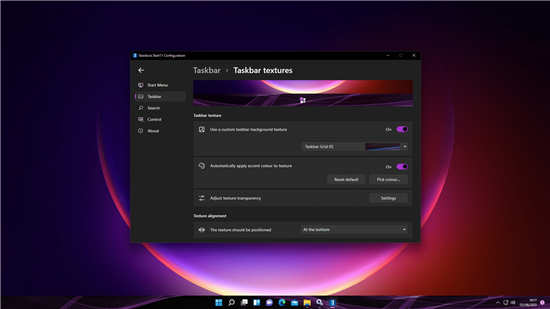 如果你讨厌 Windows 11 开始
如果你讨厌 Windows 11 开始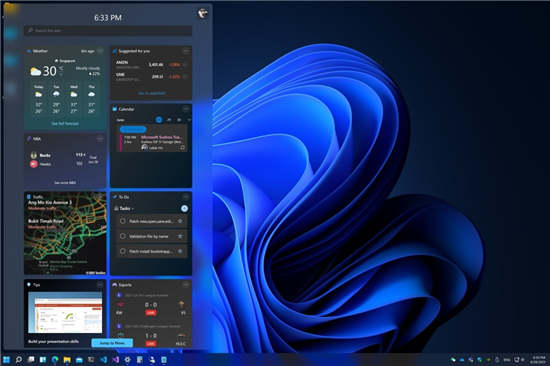 Windows11在默认情况下将以
Windows11在默认情况下将以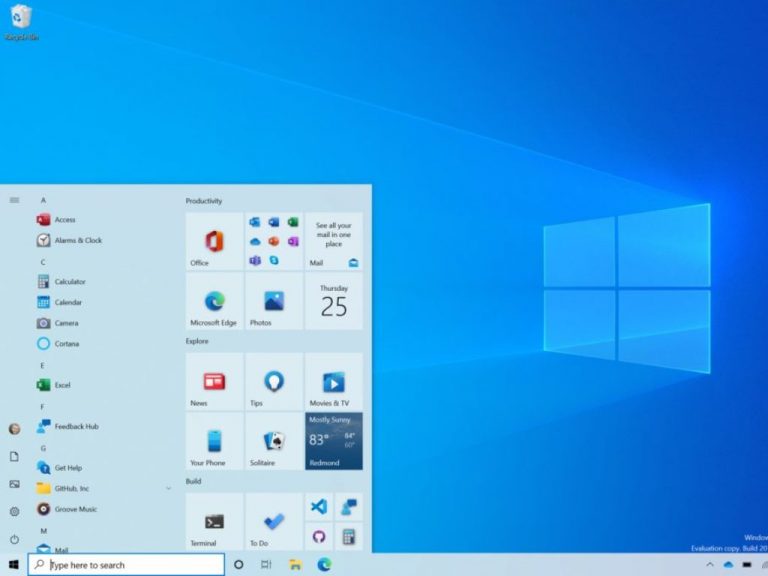 Windows 10 October 2020 Update(
Windows 10 October 2020 Update( “记”你太美:清除记录
“记”你太美:清除记录 电脑网络基础:很实用的
电脑网络基础:很实用的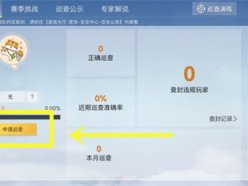 和平精英巡查衣服怎么获
和平精英巡查衣服怎么获 Switch洛克人ZERO&ZX双英雄
Switch洛克人ZERO&ZX双英雄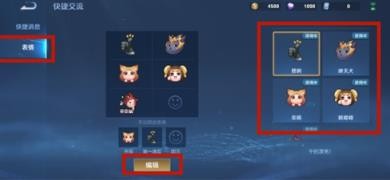 王者荣耀局内表情设置方
王者荣耀局内表情设置方 RTX2060显卡详细参数评测介
RTX2060显卡详细参数评测介 索泰显卡sn码查询
索泰显卡sn码查询 纯净版xp系统开机出现蓝屏
纯净版xp系统开机出现蓝屏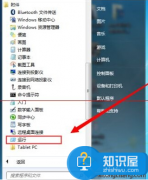 笔记本电脑键盘输入错误
笔记本电脑键盘输入错误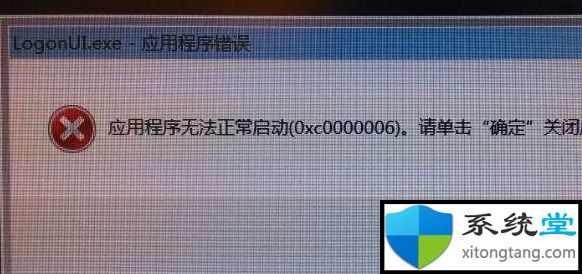 logonui.exe应用程序错误怎么
logonui.exe应用程序错误怎么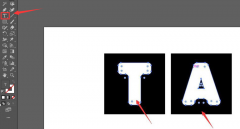 ai怎么制作3D凸出文字效果
ai怎么制作3D凸出文字效果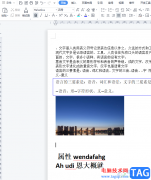 wps文档锁定图片的纵横比
wps文档锁定图片的纵横比 WPS Word文档插入连续行号的
WPS Word文档插入连续行号的 win10系统检测错误0x000001
win10系统检测错误0x000001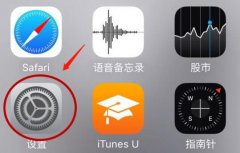 苹果设置输入法为默认输
苹果设置输入法为默认输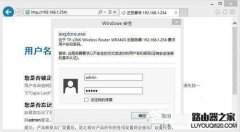 两个路由器怎么设置中继
两个路由器怎么设置中继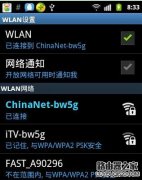 手机搜索不到家里的wifi怎
手机搜索不到家里的wifi怎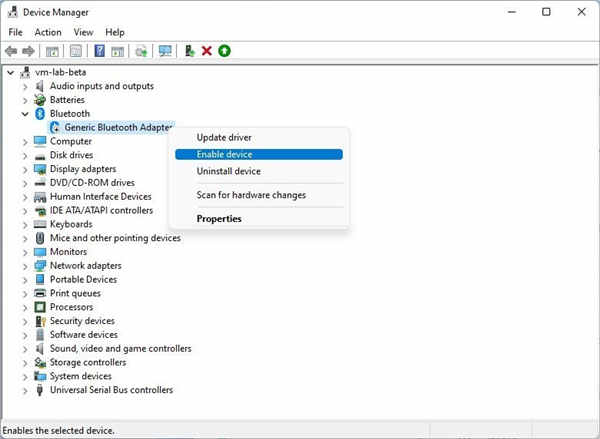
如何解决Windows11上的附近共享问题 尽管附近共享易于使用,但有时您可能无法在设备之间传输内容,并且可能需要进行一些故障排除才能解决问题。 ➡确认蓝牙驱动...
次阅读
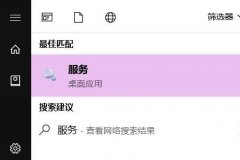
风扇狂转是非常影响使用体验的问题,它不仅很吵,而且有可能让风扇过载,损坏风扇甚至导致机箱过热。如果我们在优化后出现这个问题,可以通过关闭相关服务的方法进行解决,下面一起来...
次阅读

尽管win7已经是一个很成熟的系统了,但是很多朋友有时候还是会遇到电脑win7系统坏了,需要重装系统的情况。这时候我们就需要按照下面的方法,准备好一个新系统,然后使用u盘进行系统的重...
次阅读

我们知道电脑使用久了就会出现各种各样的问题,其中最常见的就是显示器问题了,不少用户就曾遇到过显示器颜色不正常,那么当你也遇到Win7显示器颜色不正常怎么办,今天小编给大家整理...
次阅读

win7鼠标灵敏度有很多的用户们都不知道该怎么设置,在哪里进行设置等,想要随心的进行鼠标速度的调节,却找不到设置的地方,这该怎么办呢?请看以下详细的教程。...
次阅读
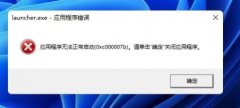
有一些玩家在安装win11系统后,发现原神突然玩不了了,打开启动器之后明明安装了游戏却要重新获取,开启的时候还会弹出启动错误,这可能是因为我们缺少了部分文件,只需要安装就可以了...
次阅读
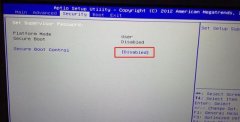
雷神G150T银刃版是一款搭载了intel酷睿第六代i7处理器的15.6英寸笔记本电脑。预装的是win10系统,但是还是有不少的用户喜欢win7系统。大家都知道intel 6代以上CPU安装WIN7时usb3.0设备无法使用,要在...
次阅读
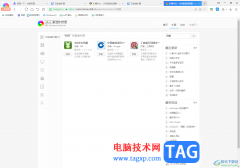
360极速浏览器提供给大家非常便利的操作页面和使用功能,一般在使用浏览器的时候,会借助一些相关的小工具扩展插件进行操作,比如下载视频、截图以及翻译或者是添加网银等,都可能会借...
次阅读

我们在对自己的操作系统进行安装重装的时候,有的小伙伴对于新萝卜家园win7系统怎么安装的有很多疑问,不知道具体是怎么操作的。那么据小编所知我们可以尝试在系统家园先下载自己需要...
次阅读
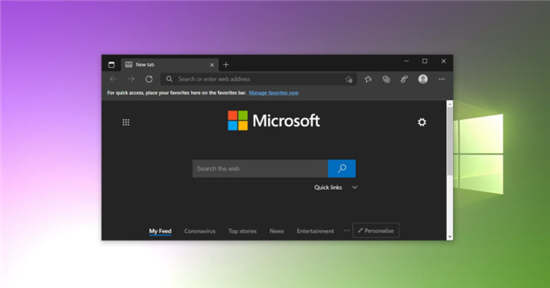
在最新的A / B测试中,Microsoft使用Windows 10的任务栏为YouTube,Facebook,Office等推动Chromium Edge驱动的Web应用程序。Microsoft的新Edge弹出窗口将在应用常规Windows...
次阅读

许多小伙伴们在使用电脑的过程中都遇到过网络感叹号的问题吧?这种情况一般都是网络连接上出现了故障。今天小编为大家带来的就是win7网络黄感叹号解决办法一起来看看吧。...
次阅读
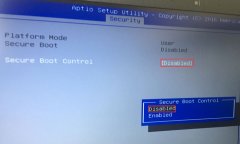
华硕 VivoBook Flip TP301UA系列是2016年上市的13.3英寸超薄便携本,搭载英特尔第六代酷睿双核处理器,360翻转设计,支持触控,使用更便携。不过,出厂预装的是win10系统,不少的用户还是喜欢win...
次阅读
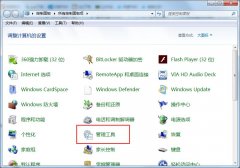
win7系统使用中启动任务管理的快捷键是Ctrl+Alt+delete,非常的好用,但是有部分用户不喜欢这个快捷键,想把它禁用了,不知道怎么操作下面来一起看看详细的方法吧。...
次阅读

深度技术系统是一款非常精美好用的精品系统,这款系统能够很好的帮助到广大的用户们进行快速的安装使用等,但是很多的用户们不会安装深度技术系统,那么深度技术的系统要如何安装呢,...
次阅读

不仅是在u盘重装系统时,如果我们更换了一块固态硬盘,也可以设置固态硬盘为启动盘。但是很多朋友都不知道win7更改启动方式在哪里设置,其实我们需要在bios设置中才可以完成,下面就一起...
次阅读